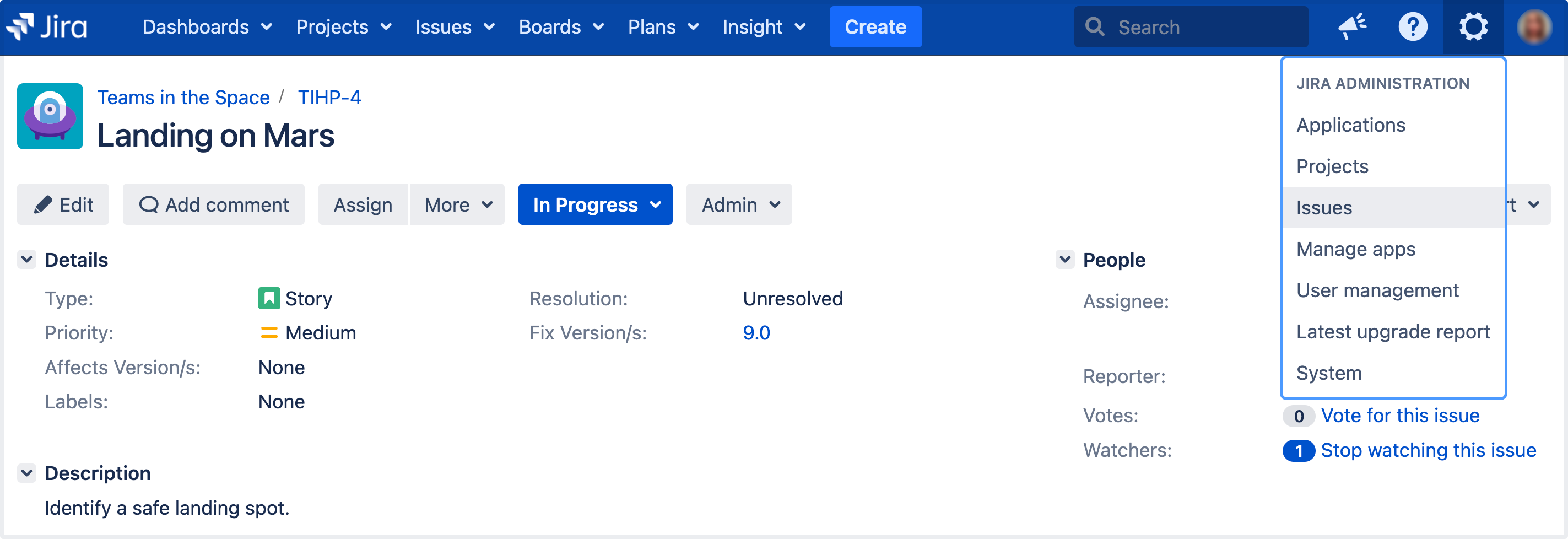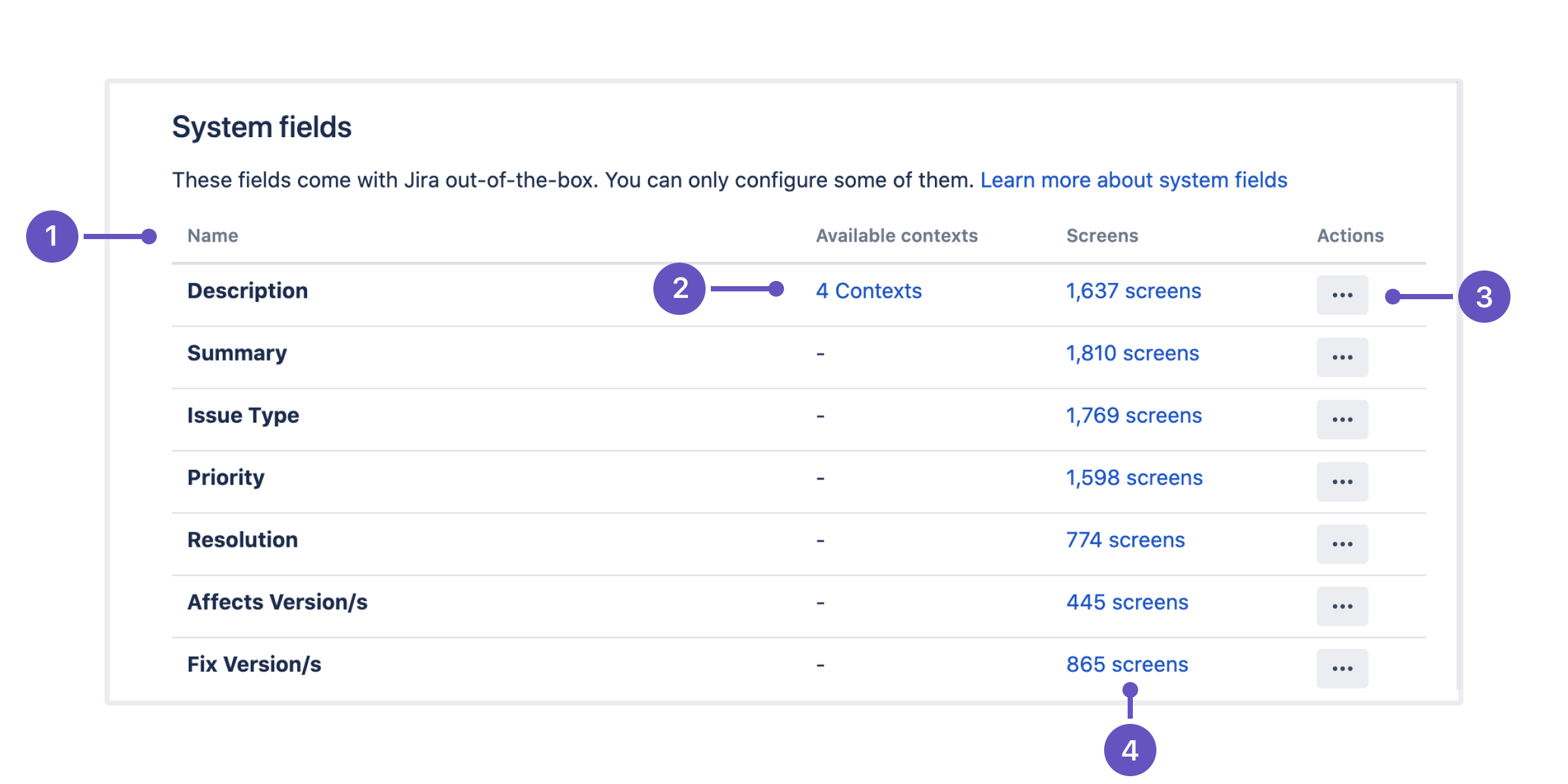システム フィールドの管理
すべての Jira インスタンスは、すぐに利用できる多数のシステム フィールドを提供します。これらは、課題を構築するために必要な情報を収集して含めるように設計されています。ほとんどのシステム フィールドは編集のためにロックされています。Jira 管理者はシステム フィールドを異なる画面に関連付けて、利用可能なコンテキストをチェックできます。
Jira 8.16 では、フィールドをシステム フィールドとカスタム フィールドに分割しました。また、コンテキストとデフォルト値を [説明] フィールドに追加できるようにしました。この機能は Data Center ライセンスで使用できます。
システム フィールドの表示
カスタム フィールドを表示して管理するには、次の手順に従います。
- 画面右上で [管理] > [課題] の順に選択します。
- [フィールド] (左側のパネル) で、[システム フィールド] を選択します。
- 列: すべての列は、フィールド自体とその重要性を識別するのに役立ちます。
- 使用可能なコンテキスト: [説明] フィールドに関連付けられたコンテキストを表示します。このビューでは、使用可能なコンテキストの編集、新しいコンテキストの定義、[説明] フィールドのデフォルト値のプリセットを簡単に実行できます。
- アクション: 関連付ける画面を定義して、システム フィールドを設定します。[説明] フィールドでは、コンテキストとデフォルト値も定義できます。
- 画面: フィールドに関連付けられた画面を表示します。また、このビューでは画面を構成するための簡単な方法を提供します。
フィールドの識別
すべてのフィールドは一連の列によって記述されます。これは、フィールドと Jira インスタンス内におけるその重要性を識別しやすくするためです。
| 列名 | 説明 |
|---|---|
| 名前 | システム フィールドの名前。 利用可能なすべてのシステム フィールドのリストをご確認ください |
| 使用可能なコンテキスト | フィールドのコンテキストとは、そのフィールドが利用可能な課題タイプとプロジェクトの組み合わせです。コンテキストごとに、フィールドに表示されるさまざまなオプションと既定値を選択することができます。 また、特定のフィールドのコンテキストで一部のプロジェクトのみを選択することで、そのフィールドを当該プロジェクトでのみ利用できるようにすることもできます。 「[説明] フィールドに対するコンテキストと既定値の設定」および「カスタム フィールド コンテキストの設定」を参照してください |
| 画面 | 画面はさまざまなフォームであり、課題の作成、編集、またはワークフローを通じたトランジション時に入力します。すべてのフィールドはいずれかの画面に関連付ける必要があります。そうしないと、どこにも表示されません。 「画面の表示と構成」をご参照ください |
Jira Service Management では、説明フィールドの既定値はエージェントがリクエストを作成または編集したときのみ利用できます。ただし、これらはカスタマー ポータルには表示されません。
システム フィールドの管理
カスタム フィールドでカスタマイズしますか?